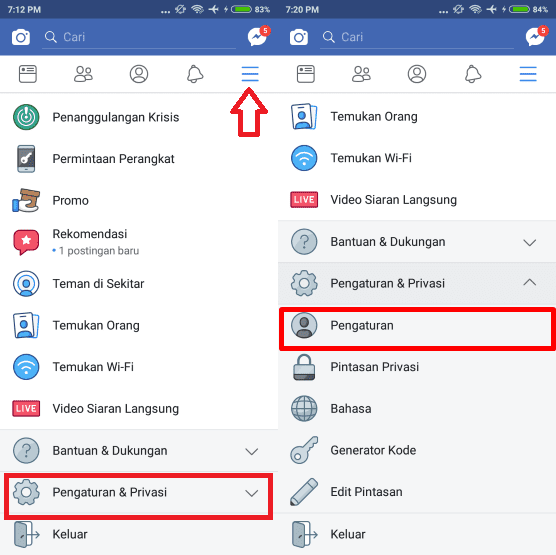
Panduan Komprehensif: Mengganti Nama di Facebook dengan Tepat dan Aman
Facebook, sebagai platform media sosial raksasa, seringkali menjadi representasi digital identitas kita. Nama yang kita gunakan di Facebook bukan sekadar label, melainkan bagian dari brand personal kita, cara kita terhubung dengan teman, keluarga, dan kolega. Namun, ada kalanya kita perlu mengubah nama tersebut, entah karena perubahan nama pernikahan, nama panggilan yang lebih disukai, atau alasan privasi.
Proses penggantian nama di Facebook tampak sederhana di permukaan, tetapi ada sejumlah aturan, batasan, dan pertimbangan yang perlu dipahami agar perubahan berjalan lancar dan tidak melanggar kebijakan Facebook. Artikel ini akan membahas langkah-langkah penggantian nama secara detail, memberikan tips untuk menghindari penolakan, dan menjelaskan implikasi perubahan nama terhadap akun Anda.
Bagian 1: Langkah-Langkah Praktis Mengganti Nama di Facebook
Proses penggantian nama di Facebook relatif mudah, tetapi sedikit berbeda tergantung pada perangkat yang Anda gunakan. Berikut adalah panduan langkah demi langkah untuk desktop dan aplikasi seluler:
A. Melalui Desktop (Komputer/Laptop):
- Login ke Akun Facebook Anda: Buka browser web Anda dan kunjungi https://www.facebook.com/. Masukkan alamat email atau nomor telepon dan kata sandi Anda untuk masuk.
- Akses Menu Pengaturan & Privasi: Klik ikon panah bawah kecil di sudut kanan atas halaman Facebook Anda. Ini akan membuka menu dropdown.
- Pilih "Pengaturan & Privasi": Dalam menu dropdown, pilih opsi "Pengaturan & Privasi". Ini akan membuka menu lebih lanjut.
- Pilih "Pengaturan": Di menu "Pengaturan & Privasi", klik "Pengaturan". Anda akan diarahkan ke halaman pengaturan akun Anda.
- Akses Bagian "Umum": Pada bilah sisi kiri halaman pengaturan, Anda akan melihat beberapa opsi. Pastikan Anda berada di bagian "Umum". Jika tidak, klik "Umum".
- Edit Nama Anda: Di bagian "Umum", Anda akan melihat opsi "Nama". Di sebelah nama Anda saat ini, klik tombol "Edit".
- Masukkan Nama Baru Anda: Anda akan melihat tiga kolom: Nama Depan, Nama Tengah (opsional), dan Nama Belakang. Masukkan nama baru Anda di kolom yang sesuai. Pastikan Anda menggunakan nama asli Anda. Menggunakan nama palsu atau karakter aneh dapat menyebabkan penolakan.
- Tinjau Perubahan: Setelah memasukkan nama baru Anda, klik tombol "Tinjau Perubahan".
- Pilih Bagaimana Nama Anda Akan Ditampilkan: Facebook akan menampilkan pratinjau bagaimana nama Anda akan muncul (misalnya, "Nama Depan Nama Belakang" atau "Nama Belakang Nama Depan"). Pilih opsi yang Anda sukai.
- Masukkan Kata Sandi Anda: Untuk mengonfirmasi perubahan, Anda akan diminta memasukkan kata sandi akun Facebook Anda.
- Simpan Perubahan: Setelah memasukkan kata sandi, klik tombol "Simpan Perubahan".
B. Melalui Aplikasi Seluler (Android/iOS):
- Buka Aplikasi Facebook: Luncurkan aplikasi Facebook di ponsel Anda.
- Akses Menu: Ketuk ikon tiga garis horizontal (≡) di sudut kanan atas (Android) atau sudut kanan bawah (iOS) aplikasi. Ini akan membuka menu.
- Gulir ke Bawah dan Pilih "Pengaturan & Privasi": Gulir ke bawah dalam menu dan ketuk "Pengaturan & Privasi". Ini akan membuka menu lebih lanjut.
- Pilih "Pengaturan": Di menu "Pengaturan & Privasi", ketuk "Pengaturan".
- Akses "Informasi Pribadi dan Akun": Di halaman pengaturan, cari dan ketuk "Informasi Pribadi dan Akun".
- Pilih "Nama": Di halaman "Informasi Pribadi dan Akun", ketuk "Nama".
- Masukkan Nama Baru Anda: Anda akan melihat kolom untuk Nama Depan, Nama Tengah (opsional), dan Nama Belakang. Masukkan nama baru Anda di kolom yang sesuai. Perhatikan aturan yang sama tentang penggunaan nama asli.
- Tinjau Perubahan: Setelah memasukkan nama baru Anda, ketuk tombol "Tinjau Perubahan".
- Pilih Bagaimana Nama Anda Akan Ditampilkan: Facebook akan menampilkan pratinjau bagaimana nama Anda akan muncul. Pilih opsi yang Anda sukai.
- Masukkan Kata Sandi Anda: Masukkan kata sandi akun Facebook Anda untuk mengonfirmasi perubahan.
- Simpan Perubahan: Ketuk tombol "Simpan Perubahan".
Bagian 2: Mengatasi Potensi Masalah dan Penolakan
Meskipun prosesnya terlihat sederhana, ada beberapa alasan mengapa permintaan perubahan nama Anda mungkin ditolak. Berikut adalah beberapa masalah umum dan cara mengatasinya:
- Nama Tidak Memenuhi Standar Facebook: Facebook memiliki kebijakan ketat tentang nama yang diizinkan. Hindari penggunaan:
- Simbol, angka, kapitalisasi yang tidak biasa, karakter berulang, atau tanda baca.
- Judul jabatan (misalnya, "Dokter", "Profesor").
- Kata-kata atau frasa yang ofensif atau sugestif.
- Nama palsu atau samaran.
- Terlalu Sering Mengganti Nama: Facebook membatasi frekuensi penggantian nama. Jika Anda baru saja mengubah nama Anda, Anda mungkin perlu menunggu beberapa waktu sebelum dapat mengubahnya lagi. Biasanya, Anda hanya bisa mengubah nama sekali setiap 60 hari.
- Tidak Dapat Memberikan Bukti Identitas: Jika Facebook mencurigai bahwa nama yang Anda gunakan palsu, mereka mungkin meminta Anda untuk memberikan bukti identitas, seperti salinan kartu identitas yang dikeluarkan pemerintah, paspor, atau SIM. Siapkan dokumen-dokumen ini jika diperlukan. Unggah salinan yang jelas dan mudah dibaca.
- Nama Tidak Sesuai dengan Identitas Asli: Nama yang Anda gunakan di Facebook harus sesuai dengan nama yang digunakan dalam kehidupan nyata Anda. Jika Facebook merasa ada ketidaksesuaian, mereka mungkin menolak permintaan Anda.
- Akun Diblokir atau Dinonaktifkan: Jika akun Anda diblokir atau dinonaktifkan karena pelanggaran kebijakan Facebook lainnya, Anda mungkin tidak dapat mengubah nama Anda sampai masalah tersebut diselesaikan.
Bagian 3: Tips Tambahan dan Pertimbangan Penting
- Gunakan Nama yang Konsisten: Gunakan nama yang sama di semua platform media sosial Anda untuk menjaga konsistensi brand personal Anda.
- Pertimbangkan Implikasi Privasi: Mengganti nama Anda dapat memengaruhi privasi Anda. Orang yang mencari Anda mungkin kesulitan menemukan Anda jika Anda menggunakan nama yang berbeda.
- Informasikan Teman dan Keluarga: Beri tahu teman dan keluarga Anda tentang perubahan nama Anda agar mereka tidak bingung.
- Perbarui Informasi Kontak: Pastikan informasi kontak Anda (seperti alamat email dan nomor telepon) sudah diperbarui di akun Facebook Anda.
- Berhati-hatilah dengan Nama Panggilan: Jika Anda ingin menggunakan nama panggilan, pertimbangkan untuk menambahkannya sebagai nama alternatif di profil Anda daripada mengganti nama utama Anda. Ini memungkinkan orang untuk menemukan Anda dengan nama panggilan Anda sambil tetap mempertahankan nama asli Anda.
Kesimpulan
Mengganti nama di Facebook adalah proses yang relatif mudah, tetapi penting untuk mengikuti aturan dan pedoman Facebook untuk menghindari penolakan. Dengan memahami langkah-langkah yang terlibat, mengatasi potensi masalah, dan mempertimbangkan implikasi privasi, Anda dapat mengganti nama Anda dengan sukses dan mempertahankan representasi digital yang akurat dan relevan di Facebook. Selalu prioritaskan penggunaan nama asli Anda dan berikan bukti identitas jika diperlukan untuk memastikan perubahan nama Anda disetujui oleh Facebook. Ingatlah bahwa Facebook bertujuan untuk menciptakan komunitas yang aman dan otentik, dan kebijakan nama mereka dirancang untuk mencapai tujuan tersebut.













